Le système d'exploitation Windows 7 offre la possibilité de créer plusieurs comptes: administrateur, utilisateur régulier et même invité. Pour de nombreux utilisateurs qui travaillent avec ce système d'exploitation, lors de toute opération sur l'ordinateur (de l'installation de jeux simples et même du déplacement de fichiers), une fenêtre apparaît dans laquelle vous devez autoriser cette action. La fonction s'appelle "Administrateur". Dans certains cas, il peut être nécessaire de le désactiver.
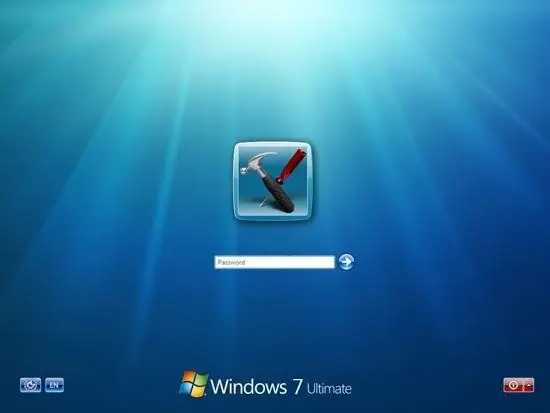
Instructions
Étape 1
Si vous avez plusieurs comptes sur votre ordinateur, connectez-vous en utilisant le compte qui a été créé avec le statut « Administrateur ». Une fois le système complètement démarré, ouvrez le "Panneau de configuration". Cela peut être fait via le menu Démarrer.
Étape 2
Dans la fenêtre qui apparaît, dans la colonne "Vue", la vue "Petites ou grandes icônes" doit être sélectionnée. Cela accélérera la recherche de l'élément souhaité. Si vous choisissez parmi les catégories, l'élément dont vous avez besoin se trouvera dans la section "Système et sécurité". Dans cette fenêtre apparaîtront les sous-sections nécessaires pour gérer toutes les fonctions du système. Sélectionnez "Administration".
Étape 3
Dans ce panneau de configuration, recherchez la ligne "Gestion de l'ordinateur". Démarrez-le avec un double clic. Dans la fenêtre nouvellement ouverte, sur son côté gauche, ouvrez la section "Utilisateurs et groupes locaux". Deux dossiers apparaîtront devant vous. Sélectionnez "Utilisateurs". Il stocke des informations sur tous les comptes qui ont été précédemment créés sur l'ordinateur.
Étape 4
Sélectionnez le compte qui a le statut « Administrateur ». Ouvrez-le également en double-cliquant. Lorsqu'un nouvel onglet apparaît, toutes les propriétés de ce compte seront visibles. Pour désactiver la fonction "Administration", cochez la case à côté de la colonne "Désactiver le compte". Cliquez ensuite sur OK.
Étape 5
Vous pouvez également désactiver l'administration à l'aide de la ligne de commande. Pour cela, ouvrez le menu Démarrer, puis Accessoires et Invite de commandes. Écrivez-y le texte suivant: « Net user Administrator / Actif: non ». Appuyez ensuite sur la touche Entrée. Le système vous informera que cette fonction est désactivée. À la suite de ces actions, le compte « Administrateur » sera désactivé. Exactement les mêmes manipulations peuvent être effectuées pour désactiver tout autre compte.






